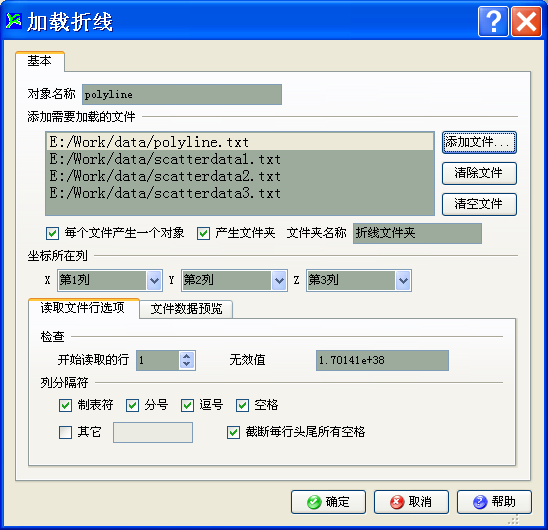
需要基础面数据插件【NuLineBasePlugin】。
折线是具有(x,y,z)坐标的至少两个坐标的一组首尾衔接的线段集合。
支持的数据格式包括
任意格式的文本文件。对文件要求至少要有两列,分别是x,y,z中的两项的坐标。大于三列时,可通过设置指定x,y,z所在的列数。
样例1:
x y z 属性1 属性2
312166 221404 2853.38 1302.5 0.76
312966 220892 2853.54 1394.2 3.19
313809 220354 2853.56 1357.5 0.98
314651 219814 2853.54 1365.3 -1.25
315747 219114 2853.54 1176.5 -0.1
316590 218575 2853.63 1302.5 2.1
317433 218036 2853.6 1213.2 2.2
287665 249397 2954.05 584.9 0.78
341799 184454 3230.4 471 3.11
288988 237420 2866.3 666 2.64
样例2:
x, y, 属性, z
312166, 221404, 1302.5 , 2853.38
312966, 220892, 1394.2 , 2853.54
313809, 220354, 1357.5 , 2853.56
314651, 219814, 1365.3, 2853.54
315747, 219114, 1176.5 , 2853.54
316590, 218575, 1302.5 , 2853.63
317433, 218036, 1213.2, 2853.6
287665, 249397, 584.9 , 2954.05
341799, 184454, 471, 3230.4
288988, 237420, 666 , 2866.3
在数据树里空白处点右键, 选中弹出菜单里的"加载折线"-->“加载成折线”;或者, 在【任务】面板里, 双击"基础线模块"下的“加载成折线”; 也可在主窗口菜单的“加载数据”菜单先选择“加载折线”-->“加载成折线”,弹出加载任务对话框。
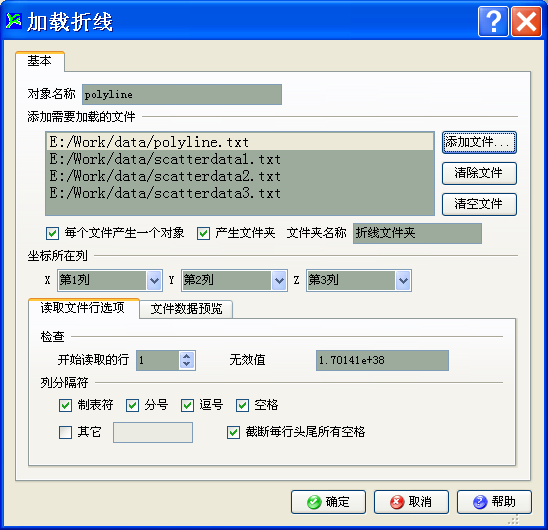

对话框中:
"添加文件..."按钮:继续添加需要加载的文件。
“清除文件”按钮:移除表格中选中的文件。
“清空文件”按钮:清空表格中的所有文件。
“创建文件夹”复选框:勾选后,加载的数据直接放在数据树新建的文件夹下面。文件夹名字由文本框里设置,默认是“折线文件夹”。不勾选的话,创建的数据对象,直接放在数据树的最上一级。
“坐标所在列”:设置x,y,z坐标所在的列。x,y,z后边跟着的下拉列表的项,是根据对话框中“读取”选项卡中的“列分隔符”设置,读取前边几行,用分隔符尝试分割成多列,根据有多少列,直接刷新下拉列表。
“读取文件行选项”选项卡:
1) 检查:读取的时候,从设置的行数开始读,略过小于设置的行数的行。
2) 遇到读取的值等于设置的无效值时,忽略或者跳过行。
3) 列分隔符:读取文件每一行的时候,只要遇到设置的任意一个分隔符,就看做是分割成列。连续的几个分隔符看成一个。
“文件数据预览”选项卡:根据“读取”选项卡设置的列分隔符,分割预览文件。
点击“确定”按钮加载数据。
加载过程使用多线程,加载过程显示在【线程】面板上。完成后,【线程】面板隐藏, 数据就被加载上数据树上。
相关介绍:, 数据加载,折线三维显示,【任务】,【数据】,【线程】。